ps快捷键应用
ps常用快捷键大全

ps常用快捷键大全PS常用快捷键大全。
Adobe Photoshop(简称PS)是一款功能强大的图像处理软件,它可以帮助用户进行照片修饰、图像设计等工作。
在日常使用中,熟练掌握快捷键可以大大提高工作效率。
下面是PS常用快捷键的大全,希望对大家有所帮助。
1. 新建文件,Ctrl + N。
快速新建一个文件,可以自定义文件的尺寸、分辨率等参数。
2. 打开文件,Ctrl + O。
快速打开一个已存在的文件,方便查看和编辑。
3. 保存文件,Ctrl + S。
快速保存当前文件,避免因意外操作导致数据丢失。
4. 撤销操作,Ctrl + Z。
撤销上一步操作,是常用的修复错误的快捷方式。
5. 复制,Ctrl + C。
复制选中的内容,可以在其他位置粘贴使用。
6. 粘贴,Ctrl + V。
将已复制的内容粘贴到指定位置。
7. 剪切,Ctrl + X。
剪切选中的内容,可以在其他位置粘贴使用。
8. 全选,Ctrl + A。
快速选中整个文件或画布上的所有内容。
9. 取色器,I。
快速启用取色器工具,方便在画布上选择颜色。
10. 渐变工具,G。
快速启用渐变工具,方便在画布上应用渐变效果。
11. 文本工具,T。
快速启用文本工具,方便在画布上添加文字内容。
12. 橡皮擦工具,E。
快速启用橡皮擦工具,方便在画布上擦除不需要的部分。
13. 拼合图层,Ctrl + E。
将选中的图层拼合为一个单独的图层。
14. 新建图层,Ctrl + Shift + N。
快速新建一个图层,方便进行分层编辑。
15. 合并可见图层,Ctrl + Shift + E。
将可见的所有图层合并为一个新的图层。
16. 裁剪工具,C。
快速启用裁剪工具,方便对画布进行裁剪操作。
17. 变换工具,Ctrl + T。
快速启用变换工具,方便对选中的内容进行缩放、旋转等操作。
18. 滤镜效果,Ctrl + F。
快速重复应用上一次使用的滤镜效果。
19. 放大画布,Ctrl + +。
快速放大画布,方便查看细节或进行精细编辑。
ps快捷键积累

ps里面ctrl快捷键有以下十种:1.Ctrl+L,快速调出色阶适用范围:需要加大画面对比度时,调色必不可少的工具,多数情况都会用到,优点是节省时间。
2.Ctrl+M,快速调出曲线适用范围:对画面进行微调,包括对比、颜色等。
3.Alt+Shift+Ctrl+E,盖印图层适用范围:在一个图层上呈现目前操作效果,即使往后要继续诸如调色、抠图、加光晕等效果,也不破坏之前的效果图层。
4.Ctrl+i,反相操作适用范围:呈现边角分明的物体时,画面是两种颜色,比如黑白时,最能出效果。
5.Ctrl+shift+u,去色适用范围:彩色转手或者绘黑白灰色调有逼格。
6.Ctrl+j,直接复制图层适用范围:需要直接复制某个图层保存图片的原图方便你随时测回或者修改。
7.Alt+Ctrl+Z,一步一步还原之前操作适用范围:当前操作不满意,需要还原(撤销)之前操作。
8.Shift+Ctrl+i,反向选择适用范围:利用选区工具搭配反向选择。
9. Ctrl+R,显示/隐藏标尺适用范围:利用标尺可以对精准的物体所在位置。
10.Ctrl+s,快速保存PS软件中,将当前的图层上面的图片进行全部选择的快捷键是“ctrl+a”,切换成其它的图层的时侯,只耍没有取消选区,这个选择范围是仍然存在的;这种方式是应用于对图像中的所有的像素点进行选择的方式,对图像中的勾勒好的路径是没有任何作用的。
alt+wps选项面板工具快捷键是alt+w。
打开ps,导入素材,使用快捷键alt+w,打开窗口,点击选项,即可打开选项面板工具。
1打开动作面板,快捷键Alt+F9或窗口菜单,动作2动作面板中有一些安装ps自带的预设动作,这些我们不管,新建一个组3单击文件夹图标新建一个组(也可以直接创建一个动作,创建组是为了方便查找)4再单击第五个图标,新建一个动作,选择组1,单击记录5现在再绘制就会被记录,单击第一个图标停止,第三个播放记录的操作ctrl+[1] 显示100%ctrl+[+] 放大ctrl+[-] 缩小ctrl+[0] 适应当前屏幕大小1、ctrl+z 撤销2、alt+ctrl+z后退一步3、shift+ctrl+z前进一步4、shift+ctrl+f渐隐5、ctrl+x剪切6、ctrl+c拷贝7、shift+ctrl+c合并拷贝8、ctrl+v粘贴9、shift+F5填充10、shift+ctrl+K颜色设置11、alt+shift+ctrl+k快捷键设置12、alt+shift+ctrl+m菜单13、shift+ctrl+l自动色调14、shift+alt+ctrl+l自动对比15、shift+ctrl+b自动颜色16、alt+ctrl+i图像大小16、alt+ctrl+c画布大小ctrl+j复制图层17、shift+ctrl+j剪切图层18、shift+ctrl+n新建图层19、ctrl+l调整色阶20、ctrl+m曲线21、ctrl+u饱和度22、ctrl+b色彩平衡23、alt+shift+ctrl+b黑白24、ctrl+i反向相信许多朋友了解ps的快捷键,但是又有多少人能精通ps的快捷键呢?接下来,就由我给大家以归类的方法,教大家速记ps快捷键!1、文件操作类型的快捷键,快捷键如下图所示:2、工具箱(多种工具共用一个快捷键的可同时按【Shift】加此快捷键选取),快捷键如下图所示:3、对图层的类型进行操作,快捷键如下图所示:4、图层混合模式下的,快捷键如下图所示:5、选择功能类型,快捷键如下图所示:PHOTOSHOP常用快捷键大全向前一步CTRL+SHIFT+Z向后一步CTRL+ALT+Z一、文件新建CTRL+N打开CTRL+O打开为ALT+CTRL+O关闭CTRL+W保存CTRL+S另存为CTRL+SHIFT+S另存为网页格式CTRL+ALT+S打印设置CTRL+ALT+P页面设置CTRL+SHIFT+P打印CTRL+P退出CTRL+Q二、编辑撤消CTRL+Z向前一步CTRL+SHIFT+Z向后一步CTRL+ALT+Z退取CTRL+SHIFT+F剪切CTRL+X复制CTRL+C合并复制CTRL+SHIFT+C粘贴CTRL+V原位粘贴CTRL+SHIFT+V自由变换CTRL+T再次变换CTRL+SHIFT+T色彩设置CTRL+SHIFT+K第一:ctrl+t 变形(可以改变图片的大小,旋转角度等)第二:ctrl+d 取消选区第三:ctrl+alt+z(返回上一步,默认的一般和qq里面的快捷键有冲突,建议去把qq里面的快捷键改下)第四:ctrl+j (复制图层)第五:ctrl+】或ctrl+【(图层向上,向下移动)第六:ctrl+r (显示/隐藏标尺)第七:ctrl+alt+g(创建剪贴蒙版)第八:ctrl+g(编组)第九:左/右移动1 个字符【←】/【→】下/上移动1 行【↑】/【↓】第十:ctrl+1 (画布实际大小)打开电脑上的ps,导入一张图片素材。
使用ps的常用快捷键
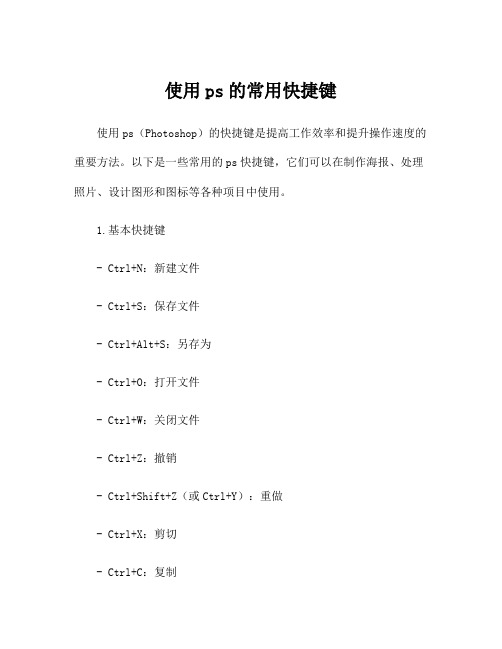
使用ps的常用快捷键使用ps(Photoshop)的快捷键是提高工作效率和提升操作速度的重要方法。
以下是一些常用的ps快捷键,它们可以在制作海报、处理照片、设计图形和图标等各种项目中使用。
1.基本快捷键- Ctrl+N:新建文件- Ctrl+S:保存文件- Ctrl+Alt+S:另存为- Ctrl+O:打开文件- Ctrl+W:关闭文件- Ctrl+Z:撤销- Ctrl+Shift+Z(或Ctrl+Y):重做- Ctrl+X:剪切- Ctrl+C:复制- Ctrl+V:粘贴- Ctrl+D:取消选择- Ctrl+A:选择所有- Ctrl+Shift+A:取消选择所有- Ctrl+Shift+A:取消选择2.图层快捷键- Ctrl+Shift+N:新建图层- Ctrl+J:复制图层- Ctrl+Shift+J:剪切图层- Ctrl+G:将图层放入图层组- Ctrl+Shift+G:解散图层组- Ctrl+]:将当前图层移至上一层- Ctrl+[:将当前图层移至下一层- Ctrl+Shift+']:将当前图层移至顶部- Ctrl+Shift+[':将当前图层移至底部- Ctrl+E:合并图层- Ctrl+Shift+E:图层可见性切换- Ctrl+T:自由变换- Ctrl+Shift+T:重复自由变换3.选择工具快捷键- V:移动工具- A:直接选择工具- L:套索工具- M:矩形选择工具- W:魔棒工具- C:裁剪工具- I:滴管工具- J:修复工具- S:刷子工具- B:画笔工具- E:橡皮擦工具4.调整工具快捷键- Q:快速蒙版工具- G:渐变工具- O:涂抹工具- T:文本工具- H:手套工具- R:模糊工具- Y:历史记录画笔- U:形状工具5.视图和窗口快捷键- Ctrl++:放大视图- Ctrl+-:缩小视图- Ctrl+0:适应窗口大小- Ctrl+1:实际像素大小显示- Tab:隐藏或显示工具栏和菜单栏- F:切换全屏模式- Ctrl+Alt+Z:还原缩放- Ctrl+R:显示或隐藏标尺- Ctrl+H:显示或隐藏辅助线- Ctrl+Shift+;:显示或隐藏网格- Ctrl+;:显示或隐藏参考线- Ctrl+~:在标尺和文档之间切换除了上述列举的快捷键,Photoshop还有很多其他的快捷键可以用于不同的操作和功能。
ps快捷键大全
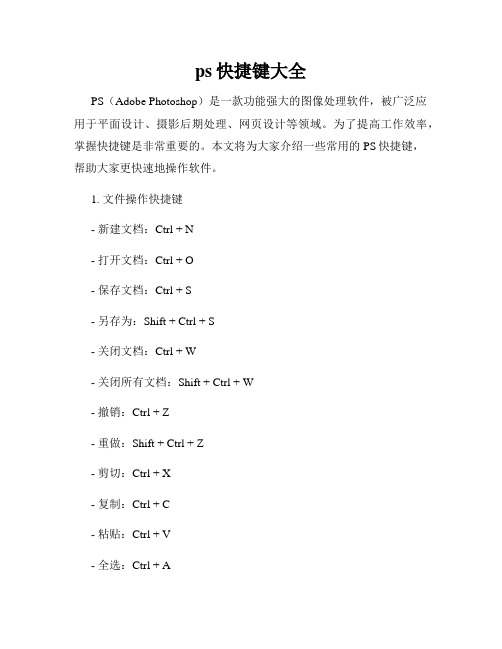
ps快捷键大全PS(Adobe Photoshop)是一款功能强大的图像处理软件,被广泛应用于平面设计、摄影后期处理、网页设计等领域。
为了提高工作效率,掌握快捷键是非常重要的。
本文将为大家介绍一些常用的PS快捷键,帮助大家更快速地操作软件。
1. 文件操作快捷键- 新建文档:Ctrl + N- 打开文档:Ctrl + O- 保存文档:Ctrl + S- 另存为:Shift + Ctrl + S- 关闭文档:Ctrl + W- 关闭所有文档:Shift + Ctrl + W- 撤销:Ctrl + Z- 重做:Shift + Ctrl + Z- 剪切:Ctrl + X- 复制:Ctrl + C- 粘贴:Ctrl + V- 全选:Ctrl + A- 取消选择:Ctrl + D2. 编辑操作快捷键- 拖动图层:V- 裁剪工具:C- 移动工具:M- 画笔工具:B- 常规画笔调整:Shift + B- 橡皮擦工具:E- 渐变工具:G- 魔棒工具:W- 文字工具:T- 变形工具:Ctrl + T- 画笔不透明度:数字键键入(例如数字5代表50%不透明度)3. 视图操作快捷键- 缩小画布:Ctrl + -- 放大画布:Ctrl + +- 还原画布:Ctrl + 0- 显示/隐藏网格:Ctrl + '4. 图层操作快捷键- 创建新图层:Shift + Ctrl + N- 合并图层:Ctrl + E- 图层透明度:数字键键入(例如数字5代表50%不透明度)- 克隆图层:Ctrl + J- 锁定图层:点击图层右侧的锁定图标- 隐藏图层:点击图层眼睛图标5. 常用工具快捷键- 快速选择工具:W- 钢笔工具:P- 缩放工具:Z- 矩形选框工具:M- 椭圆选框工具:M,再按住Shift键可以画正圆- 消除工具:E- 克隆工具:S- 渐变工具:G- 模糊工具:R以上只是PS快捷键的一部分,根据不同的版本和个人使用习惯,可能会有所差异。
ps各个图标及快捷键的作用

1.使用快捷键快速操作.F1 -帮助F2 -剪切F3 -拷贝F4-粘贴F5-隐藏/显示画笔面板F6-隐藏/显示颜色面板F7-隐藏/显示图层面板F8-隐藏/显示信息面板F9-隐藏/显示动作面板F12-恢复Shift+f5-填充Shift+f6-羽化Shift+f7-选择→反选ctrl+h-隐藏选定区域ctrl+d-取消选定区域ctrl+w-关闭文件ctrl+Q-退出PHOTOSHOPEsc-取消操作2.按Tab键可以显示或隐藏工具箱和调色板,按"shift+Tab"键可以显示或隐藏除工具以外的其他面板。
3.按住shift用绘画工具在画面点击就可以在每两点间画出直线,按住鼠标拖动便可画出水平或垂直线。
4.使用其他工具时,按住ctrl键可切换到move工具的功能(除了选择hand工具时)按住空格键可切换到hand工具的功能。
5.同时按住alt和ctrl+或-可让画框与画面同时缩放。
6.使用其他工具时,按ctrl+空格键可切换到zoom in工具放大图象显示比例,按alt+ctrl+空格可切换到zoom out工具缩小图象显示比例。
7.在hand工具上双击鼠标可以使图象匹配窗口的大小显示。
8.按住alt双击photoshop底板相当于open as。
9.按住shife双击photoshop底板相当于save。
10.按住ctrl双击photoshop底板相当于new file。
11.按住ale点击工具盒中带小点的工具可循环选择隐藏的工具。
12.按ctrl+alt+{数字键0}或在zoom工具上双击鼠标可使图象文件以1:1比例显示。
13.在各种设置框内,只要按住alt键,cancel键会变成键reset键,按reset键变可恢复默认设置。
14.按shift+backspace键可直接调用fill填充对话框。
15.按alt+backspace(delete)键可将前景色填入选取框按ctrl+backspace(delete)键可将背景色填入选取框。
PS常用快捷键汇总

PS常用快捷键汇总Photoshop(以下简称PS)作为一款功能强大的图像处理软件,为了提高用户的操作效率,提供了许多快捷键。
熟练掌握这些快捷键,不仅能够节省操作时间,还能提高工作效率。
本文将对PS常用的快捷键进行汇总,帮助读者更好地应用PS软件。
一、基本操作类快捷键1. 新建文件:Ctrl+N打开PS软件后,想新建一个文件时,可以通过快捷键Ctrl+N来实现。
用户可以根据需要选择新文件的尺寸、分辨率等参数,从而开辟一个全新的绘图空间。
2. 打开文件:Ctrl+O要打开一个已存在的文件,可以使用快捷键Ctrl+O。
打开文件后,可以对其进行编辑、调整等操作。
3. 保存文件:Ctrl+S在PS中编辑完文件后,为了防止意外情况导致文件丢失,及时保存非常重要。
使用快捷键Ctrl+S可以快速保存当前文件。
4. 撤销操作:Ctrl+Z当用户对某个操作不满意时,可以使用快捷键Ctrl+Z来撤销。
这个快捷键非常实用,可以在一定程度上避免用户的不良操作对文件造成不可逆的影响。
5. 重做操作:Ctrl+Shift+Z与撤销操作相反,重做操作可以恢复之前撤销的步骤。
使用快捷键Ctrl+Shift+Z可以快速实现重做,使得用户可以灵活地控制编辑过程。
二、选择类快捷键1. 选择工具:V在PS软件中,选择工具是经常使用的工具之一。
通过按下快捷键V,即可激活选择工具。
在选取图层、选取区域等各种操作中,选择工具都是必备工具之一。
2. 矩形选框工具:M矩形选框工具是选取特定区域的常用工具之一。
按下快捷键M,即可激活矩形选框工具。
用户可以通过拖动鼠标来选择需要编辑的区域。
3. 魔术棒工具:W魔术棒工具是用于选取图像中相似颜色区域的工具。
按下快捷键W,即可激活魔术棒工具。
用户可以点击图像中的某个区域,魔术棒工具会自动选中相似颜色的区域。
4. 快速选择工具:W快速选择工具可以根据用户的绘制轨迹,自动选择图片中与绘制轨迹相似的区域。
按下快捷键W,即可激活快速选择工具。
PS快捷键实用指南整理

PS快捷键实用指南整理在许多设计专业中,Adobe的Photoshop被广泛使用。
它是一款功能强大的图像处理软件,可用于编辑、修复和创建图像。
为了提高工作效率,熟悉和使用Photoshop的快捷键是至关重要的。
本文将为您整理一份完整的PS快捷键实用指南,帮助您更高效地操作Photoshop。
1. 基本操作快捷键- 新建文件:Ctrl+N- 打开文件:Ctrl+O- 保存文件:Ctrl+S- 撤销操作:Ctrl+Z- 复制:Ctrl+C- 粘贴:Ctrl+V- 剪切:Ctrl+X- 删除选区:Backspace/Delete- 全选:Ctrl+A- 取消选择:Ctrl+D- 放大、缩小画布:Ctrl++/Ctrl+-- 重做操作:Ctrl+Shift+Z2. 快速选择和移动工具- 快速选择工具:W- 魔术棒工具:W(按住Shift)- 移动工具:V- 移动选区:按住空格键并拖动鼠标3. 图层相关快捷键- 创建新图层:Ctrl+Shift+N- 合并图层:Ctrl+E- 图层可见/隐藏切换:Ctrl+2(数字键)- 锁定图层透明度:/(斜杠键)- 显示所有图层:Ctrl+Alt+/- 合并可见图层:Ctrl+Shift+Alt+E4. 快速调整工具- 色彩饱和度调整:Ctrl+U- 曝光调整:Ctrl+Shift+E- 调整亮度/对比度:Ctrl+L- 色阶调整:Ctrl+Shift+L- 反相:Ctrl+I5. 文字处理快捷键- 创建文字图层:T- 切换大/小写:Ctrl+Shift+K- 文字对齐左/居中/右:Ctrl+Shift+L/C/R- 增大/减小字号:Ctrl+Shift+> 或 Ctrl+Shift+< - 锁定文字图层透明度:/(斜杠键)6. 刷子和笔刷快捷键- 切换画笔工具:B- 放大/缩小刷子:[ / ]- 切换前景色/背景色:D/X- 切换刷子模式:Shift+[或Shift+]- 调整刷子流量:数字键1-9(1最小,9最大)7. 快速滤镜和特效- 模糊:Ctrl+F- 锐化:Ctrl+Alt+F- 浮雕效果:Ctrl+Shift+Alt+F- 给图像添加渐变:Ctrl+Shift+F- 快速填充颜色:Shift+Backspace/Delete8. 其他实用快捷键- 视图放大/缩小:Ctrl+“+”/Ctrl+“-”- 显示/隐藏选区:Ctrl+H- 显示/隐藏标尺:Ctrl+R- 转换为灰度模式:Ctrl+Shift+G- 裁剪画布:C通过学习和熟悉这些快捷键,您将能够更快速、高效地操作Photoshop,提高工作效率。
PS中的快捷键

PS中的快捷键1. 显示或隐藏工具箱和调色板:Tab键2. 显示或隐藏除工具以外的其他面板:Shift+Tab键3. 放大或缩小画框:按住Alt键,滑动鼠标滑轮4. 放大或缩小画框:Ctrl加+放大,Ctrl加-缩小5. 移动画框:按住空格键拖动鼠标6. 旋转画框:按住Alt键,拖动鼠标左键7. 取消选定区域:Ctrl+D8. 反选:Ctrl+Shift+I9. 填充:Shift+F510. 羽化:Shift+F611. 选择→反选:Shift+F712. 隐藏选定区域:Ctrl+H13. 取消选择组:Ctrl+Shift+G14. 结束选定区域:Ctrl+D15. 保存:Ctrl+S16. 另存为:Ctrl+Shift+S17. 退出PHOTOSHOP:Ctrl+Q18. 取消操作:Esc19. 将前景色填入选取框:Alt+Backspace(Delete)键20. 将背景色填入选取框:Ctrl+Backspace(Delete)键21. 返回上一步操作:Ctrl+Z22. 返回上一步操作:Ctrl+Alt+Z23. 剪切:F224. 拷贝:F325. 粘贴:F426. 隐藏/显示画笔面板:F527. 隐藏/显示颜色面板:F628. 隐藏/显示图层面板:F729. 隐藏/显示信息面板:F830. 隐藏/显示动作面板:F931. 恢复:F1232. 另存为网页:F1233. 复制当前图层:Ctrl+J34. 删除当前图层:Shift+Delete35. 激活上一次操作的图层:Alt+Shift+Z36. 向前切层:Ctrl+Shift+[37. 向后切层:Ctrl+Shift+]38. 锁定解锁当前图层:Ctrl+/39. 放大缩小视图:Ctrl+空格键+鼠标左键拖拽40. 平移视图:Alt+空格键+鼠标左键拖拽41. 旋转视图:Alt+R42. 恢复视图:Ctrl+043. 显示/隐藏标尺:Ctrl+R44. 显示/隐藏参考线:Ctrl+;45. 对齐参考线:Shift+Ctrl+;46. 新建参考线:Ctrl+Shift+;47. 显示/隐藏网格:Ctrl+”48. 对齐网格:Shift+Ctrl+”49. 新建网格:Ctrl+Shift+”50. 显示/隐藏文本窗口:Ctrl+Shift+”51. 显示/隐藏图层窗口:F752. 显示/隐藏通道窗口:F853. 显示/隐藏路径窗口:F954. 显示/隐藏动作窗口:F1055. 显示/隐藏历史记录窗口:F1156. 显示/隐藏信息窗口:F1257. 循环选择画笔:空格键58. 调整画笔大小:左括号键和右括号键59. 反向选择:Ctrl+Shift+I60. 取消选择:Ctrl+D61. 全部选择:Ctrl+A62. 重新选择:Shift+Ctrl+D63. 反选:Shift+Ctrl+I64. 移动图像:V65. 剪切图像:X66. 复制图像:C67. 合并复制:Ctrl+Shift+C68. 粘贴到前面:Ctrl+V69. 粘贴到后面:Ctrl+Shift+V70. 显示或隐藏路径:Ctrl+Shift+H71. 将路径作为选区载入:Ctrl+Enter72. 增加选区到路径中:Ctrl+Shift+Enter73. 减少选区到路径中:Alt+Shift+Enter74. 路径转换为选区:Ctrl+Alt+Enter75. 选区转换为路径:Ctrl+Alt+Shift+Enter76. 新建路径:Shift+Ctrl+N77. 取消路径:Shift+Ctrl+Z78. 重命名路径:F279. 填充路径:Alt+Backspace(Delete)键80. 描边路径:Ctrl+Backspace(Delete)键81. 显示或隐藏“动作”面板:F982. 显示或隐藏“历史记录”面板:F1083. 显示或隐藏“图层”面板:F784. 显示或隐藏“通道”面板:F885. 显示或隐藏“路径”面板:F986. 显示或隐藏“信息”面板:F887. 显示或隐藏“颜色”面板:F688. 显示或隐藏“工具箱”面板:Tab键89. 显示或隐藏除工具箱以外的所有面板:Shift+Tab键90. 打开“渐变”对话框:Ctrl+G91. 打开“路径”面板:Ctrl+392. 打开“画笔”面板:Ctrl+493. 打开“图层”面板:Ctrl+594. 打开“通道”面板:Ctrl+695. 打开“历史记录”面板:Ctrl+796. 打开“信息”面板:Ctrl+897. 打开“颜色”面板:Ctrl+998. 打开“样式”面板:Ctrl+Shift+399. 打开“字符”面板:Ctrl+Shift+4100. 打开“段落”面板:Ctrl+Shift+5101. 打开“文件浏览器”:Ctrl+Shift+O 102. 打开“动作”面板:Alt+F9103. 打开“图层”面板:Alt+F7104. 打开“路径”面板:Alt+F8105. 打开“通道”面板:Alt+F6106. 打开“历史记录”面板:Ctrl+Shift+H107. 打开“信息”面板:Ctrl+Shift+I108. 打开“颜色”面板:Ctrl+Shift+K109. 打开“样式”面板:Ctrl+Shift+J110. 打开“字符”面板:Ctrl+Shift+T111. 打开“段落”面板:Ctrl+Shift+Q112. 显示或隐藏所有面板:Tab键113. 显示或隐藏除工具箱以外的所有面板:Shift+Tab键114. 选择除工具箱以外的所有面板上的所有对象:Ctrl+A115. 复制除工具箱以外的所有面板上的所有对象:Ctrl+C116. 粘贴除工具箱以外的所有面板上的所有对象到当前位置:Ctrl+V 117. 清除除工具箱以外的所有面板上的所有对象:Delete键118. 切换标准模式和快速蒙版模式:Q119. 临时切换到滴管工具:I120. 临时切换到快速选择工具:W121. 临时切换到画笔工具:B122. 临时切换到铅笔工具:N123. 临时切换到橡皮擦工具:E124. 临时切换到抓手工具:H125. 临时切换到放大镜工具:Z126. 临时切换到移动工具:V127. 临时切换到裁剪工具:C128. 临时切换到切片工具:K129. 临时切换到吸管工具:I130. 临时切换到颜色取样器工具:O 131. 临时切换到标尺工具:R132. 临时切换到注释工具:A133. 临时切换到计数工具:N134. 临时切换到目标路径选择工具:V 135. 临时切换到裁剪路径选择工具:C 136. 临时切换到切片路径选择工具:K。
PS常用40个快捷键
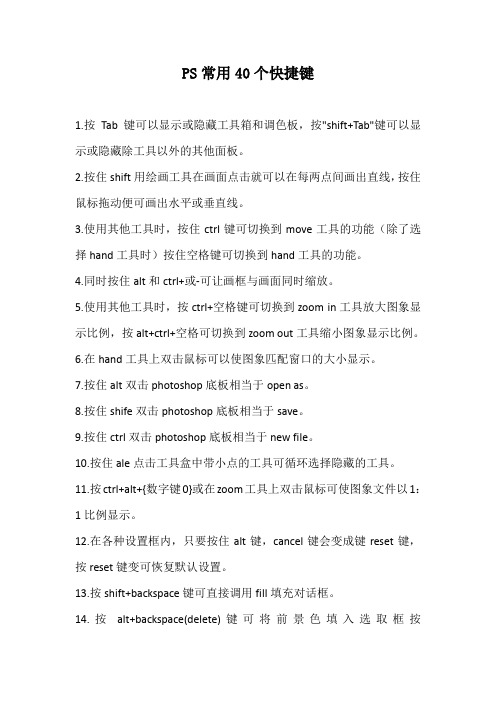
PS常用40个快捷键1.按Tab键可以显示或隐藏工具箱和调色板,按"shift+Tab"键可以显示或隐藏除工具以外的其他面板。
2.按住shift用绘画工具在画面点击就可以在每两点间画出直线,按住鼠标拖动便可画出水平或垂直线。
3.使用其他工具时,按住ctrl键可切换到move工具的功能(除了选择hand工具时)按住空格键可切换到hand工具的功能。
4.同时按住alt和ctrl+或-可让画框与画面同时缩放。
5.使用其他工具时,按ctrl+空格键可切换到zoom in工具放大图象显示比例,按alt+ctrl+空格可切换到zoom out工具缩小图象显示比例。
6.在hand工具上双击鼠标可以使图象匹配窗口的大小显示。
7.按住alt双击photoshop底板相当于open as。
8.按住shife双击photoshop底板相当于save。
9.按住ctrl双击photoshop底板相当于new file。
10.按住ale点击工具盒中带小点的工具可循环选择隐藏的工具。
11.按ctrl+alt+{数字键0}或在zoom工具上双击鼠标可使图象文件以1:1比例显示。
12.在各种设置框内,只要按住alt键,cancel键会变成键reset键,按reset键变可恢复默认设置。
13.按shift+backspace键可直接调用fill填充对话框。
14.按alt+backspace(delete)键可将前景色填入选取框按ctrl+backspace(delete)键可将背景色填入选取框。
15.同时按住ctrl和alt移动可马上复制到新的layer并可同时移动物体。
16.再用裁切工具裁切图片并调整裁切点时按住ctrl便不会贴近画面边缘。
17.若要在一个宏(action)中的某一命令后新增一条命令,可以先选中该命令,然后单击调色板上的开始录制(begin recording)图标,选择要增加的命令,再单击停止录制(stop recording)图标即可。
PS常用快捷键一览
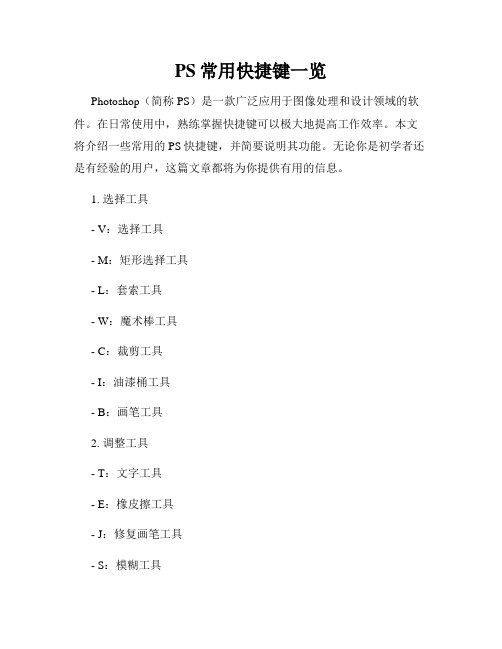
PS常用快捷键一览Photoshop(简称PS)是一款广泛应用于图像处理和设计领域的软件。
在日常使用中,熟练掌握快捷键可以极大地提高工作效率。
本文将介绍一些常用的PS快捷键,并简要说明其功能。
无论你是初学者还是有经验的用户,这篇文章都将为你提供有用的信息。
1. 选择工具- V:选择工具- M:矩形选择工具- L:套索工具- W:魔术棒工具- C:裁剪工具- I:油漆桶工具- B:画笔工具2. 调整工具- T:文字工具- E:橡皮擦工具- J:修复画笔工具- S:模糊工具- R:旋转视图工具- Y:历史记录画笔工具- U:形状工具3. 功能快捷键- Ctrl + N:新建文件- Ctrl + O:打开文件- Ctrl + S:保存文件- Ctrl + Z:撤销上一步操作- Ctrl + Shift + Z:反撤销- Ctrl + X:剪切选中内容- Ctrl + C:复制选中内容- Ctrl + V:粘贴剪切板内容- Ctrl + A:选择全部内容- Ctrl + D:取消选中内容- Ctrl + G:将图层组合成一个文件夹- Ctrl + E:合并图层- Ctrl + Alt + Z:撤销多步操作- Ctrl + Shift + S:另存为- Ctrl + Shift + C:复制图像- Ctrl + Shift + V:粘贴到新图层4. 图层操作- F7:显示/隐藏图层面板- Ctrl + J:复制选中图层- Ctrl + Shift + J:将选定的内容剪切到新图层- Ctrl + Shift + ]:将图层向上移动- Ctrl + Shift + [:将图层向下移动- Ctrl + ]:将选定的内容向上移动- Ctrl + [:将选定的内容向下移动- Ctrl + Shift + E:将所有可见图层合并为一个图层5. 画布操作- Ctrl + +:放大画布- Ctrl + -:缩小画布- Ctrl + 0:适应画布大小- Space:移动画布除了以上列举的快捷键,Photoshop还有许多其他实用的快捷键组合,可以根据个人需求进行自定义设置。
ps快捷键命令大全

ps快捷键命令大全PS快捷键命令大全。
Adobe Photoshop是一款功能强大的图像处理软件,它可以帮助用户完成各种复杂的图像处理任务。
而熟练掌握Photoshop的快捷键命令,可以极大地提高工作效率。
下面将为大家介绍一些常用的PS快捷键命令,希望能对大家的工作和学习有所帮助。
1. 新建文件,Ctrl + N。
使用快捷键Ctrl + N可以快速新建一个文件,方便用户进行图像的编辑和处理。
2. 打开文件,Ctrl + O。
使用快捷键Ctrl + O可以快速打开一个文件,方便用户对已有的图像进行编辑和处理。
3. 保存文件,Ctrl + S。
使用快捷键Ctrl + S可以快速保存文件,避免因意外情况导致文件丢失。
4. 撤销操作,Ctrl + Z。
使用快捷键Ctrl + Z可以快速撤销上一步操作,帮助用户纠正错误。
5. 复制,Ctrl + C。
使用快捷键Ctrl + C可以快速复制选中的内容,方便用户进行粘贴操作。
6. 粘贴,Ctrl + V。
使用快捷键Ctrl + V可以快速粘贴复制的内容,方便用户进行编辑和处理。
7. 剪切,Ctrl + X。
使用快捷键Ctrl + X可以快速剪切选中的内容,方便用户进行移动和编辑。
8. 全选,Ctrl + A。
使用快捷键Ctrl + A可以快速选中整个画布上的内容,方便用户进行整体操作。
9. 反选,Ctrl + Shift + I。
使用快捷键Ctrl + Shift + I可以快速反选当前选中的内容,方便用户进行反向操作。
10. 水平翻转,Ctrl + T,右键-翻转水平。
使用快捷键Ctrl + T可以快速进行图像的自由变换,右键-翻转水平可以快速实现水平翻转。
11. 垂直翻转,Ctrl + T,右键-翻转垂直。
使用快捷键Ctrl + T可以快速进行图像的自由变换,右键-翻转垂直可以快速实现垂直翻转。
12. 向下合并图层,Ctrl + E。
使用快捷键Ctrl + E可以快速将选中的图层向下合并,方便用户进行图层管理。
PS常用快捷键一览

PS常用快捷键一览在进行图像处理和编辑时,Adobe Photoshop(简称PS)是最常用的专业软件之一。
然而,对于初学者来说,熟悉并掌握PS软件的各种功能和操作可能需要相对较长的时间。
为了提高工作效率,熟悉和灵活使用快捷键是必不可少的。
本文将为大家介绍一些常用的PS快捷键,帮助大家更高效地处理图像。
1. 打开文件:Ctrl + O在PS中打开图像文件是我们常见的操作。
按下Ctrl + O组合键可以快速打开文件浏览器,选择并打开需要编辑的图像文件。
2. 新建文件:Ctrl+ N如果需要新建一个文件进行编辑,可以使用Ctrl + N快捷键。
此时,会弹出一个窗口,您可以选择文件的大小、分辨率、背景颜色等参数。
3. 保存文件:Ctrl + S在编辑完成后,保存文件是重要的一步。
通过按下Ctrl + S快捷键,可以立即保存您的文件。
4. 撤销操作:Ctrl + Z当我们在编辑图像时,可能会不小心进行一些错误的操作。
通过按下Ctrl + Z,可以撤销最近的操作,并恢复到上一个操作状态,帮助您快速修复错误。
5. 重做操作:Ctrl + Shift + Z如果您在使用Ctrl + Z进行撤销操作之后,想要再次恢复被撤销的操作,可以使用Ctrl + Shift + Z快捷键。
6. 复制图层:Ctrl + J当我们需要对图像进行复制和修改时,可以使用Ctrl + J快捷键。
这将复制当前图层,并创建一个新的图层,以便对其进行修改而不影响原始图层。
7. 合并图层:Ctrl + E如果您需要将多个图层合并为一个图层,可以通过选择要合并的图层,然后使用Ctrl + E快捷键来实现。
8. 选择工具:按键V(移动工具),A(直接选择工具),M(矩形选框工具),L(套索工具)在PS中,选择工具是最常用的操作之一。
按下不同的按键,可以快速切换不同的选择工具,方便您在不同的操作中选择和移动图层。
9. 移动画布:空格键当您需要在编辑图像时,可以按下空格键并用鼠标拖动来移动画布,以便更好地查看和编辑图像。
Ps快捷键大全
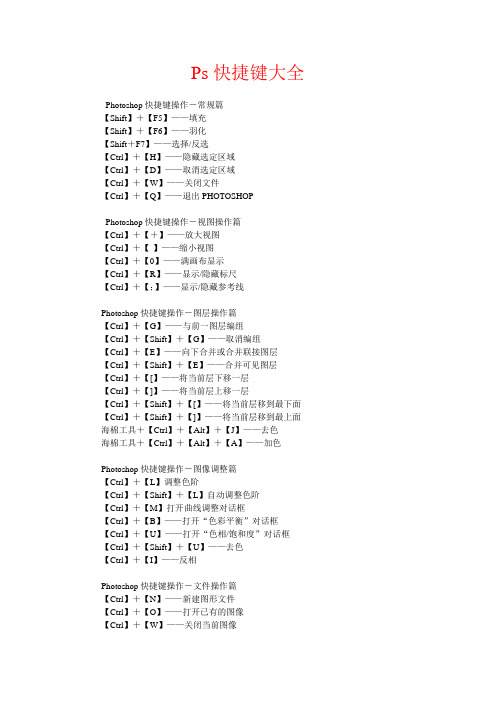
Ps快捷键大全Photoshop快捷键操作-常规篇【Shift】+【F5】——填充【Shift】+【F6】——羽化【Shift+F7】——选择/反选【Ctrl】+【H】——隐藏选定区域【Ctrl】+【D】——取消选定区域【Ctrl】+【W】——关闭文件【Ctrl】+【Q】——退出PHOTOSHOPPhotoshop快捷键操作-视图操作篇【Ctrl】+【+】——放大视图【Ctrl】+【-】——缩小视图【Ctrl】+【0】——满画布显示【Ctrl】+【R】——显示/隐藏标尺【Ctrl】+【;】——显示/隐藏参考线Photoshop快捷键操作-图层操作篇【Ctrl】+【G】——与前一图层编组【Ctrl】+【Shift】+【G】——取消编组【Ctrl】+【E】——向下合并或合并联接图层【Ctrl】+【Shift】+【E】——合并可见图层【Ctrl】+【[】——将当前层下移一层【Ctrl】+【]】——将当前层上移一层【Ctrl】+【Shift】+【[】——将当前层移到最下面【Ctrl】+【Shift】+【]】——将当前层移到最上面海棉工具+【Ctrl】+【Alt】+【J】——去色海棉工具+【Ctrl】+【Alt】+【A】——加色Photoshop快捷键操作-图像调整篇【Ctrl】+【L】调整色阶【Ctrl】+【Shift】+【L】自动调整色阶【Ctrl】+【M】打开曲线调整对话框【Ctrl】+【B】——打开“色彩平衡”对话框【Ctrl】+【U】——打开“色相/饱和度”对话框【Ctrl】+【Shift】+【U】——去色【Ctrl】+【I】——反相Photoshop快捷键操作-文件操作篇【Ctrl】+【N】——新建图形文件【Ctrl】+【O】——打开已有的图像【Ctrl】+【W】——关闭当前图像【Ctrl】+【S】——保存当前图像【Ctrl】+【Shift】+【P】——页面设置【Ctrl】+【P】——打印【Ctrl】+【K】——打开“预置”对话框Photoshop快捷键操作-文字操作篇以下快捷键操作均在“文字工具”对话框中进行【Ctrl】+【Shift】+【L】——左对齐或顶对齐【Ctrl】+【Shift】+【C】——中对齐【Ctrl】+【Shift】+【R】——右对齐或底对齐【Shift】+【←/→】——左/右选择1个字符【Shift】+【↑/↓】——上/下选择1行【Ctrl】+【A】——选择所有字符【Shift】加点按——选择从插入点到鼠标点按点的字符【←/→】——左/右移动1个字符【↑/↓】——下/上移动1行【Ctrl】+【←/→】——左/右移动1个字【Alt】+【↓】——将行距减小2点象素【Alt】+【↑】——将行距增大2点象素【Alt】+【←】——将字距微调或字距调整减小20/1000ems【Alt】+【→】——将字距微调或字距调整增加20/1000ems【Ctrl】+【Alt】+【←】——将字距微调或字距调整减小100/1000ems 【Ctrl】+【Alt】+【→】——将字距微调或字距调整增加100/1000emsPhotoshop快捷键操作-选取篇【Ctrl】+【A】——全部选取【Ctrl】+【D】——取消选择【Ctrl】+【Shift】+【D】——重新选择【Ctrl】+【Alt】+【D】——羽化选择【Ctrl】+【Shift】+【I】——反向选择【Enter】——路径变选区【Ctrl】+点按图层、路径、通道面板中的缩约图滤镜——载入选区。
PS实用快捷键一览

PS实用快捷键一览Adobe Photoshop(简称PS)是一款为设计师、摄影师和艺术家提供强大图像处理功能的软件。
随着技术的发展和软件的更新,学习和掌握合适的快捷键可以帮助提高工作效率和图像处理速度。
本文将介绍一些常用的PS快捷键,以便读者能够更好地利用这些快捷键进行工作。
1. 界面控制在PS中,你可以使用快捷键来调整界面尺寸和显示情况,以适应你的工作需求。
下面是一些常用的界面控制快捷键:- [F]:全屏显示,按一下进入全屏模式,再按一下退出全屏模式。
- [Tab]:切换工具栏的显示和隐藏。
- [Ctrl++] 或 [Ctrl+-]:放大或缩小界面。
- [Ctrl+0]:恢复到100%显示比例。
2. 文件操作在PS中,处理和编辑图像会频繁地进行文件操作。
以下是一些常用的文件操作快捷键:- [Ctrl+N]:新建文件。
- [Ctrl+O]:打开文件。
- [Ctrl+S]:保存文件。
- [Ctrl+Shift+S]:另存为文件。
- [Ctrl+W]:关闭文件。
3. 图层操作图层是PS中重要的功能之一,你可以使用图层来分割和管理不同的元素。
以下是一些常用的图层操作快捷键:- [Ctrl+J]:复制当前图层。
- [Ctrl+Shift+N]:新建图层。
- [Ctrl+Shift+E]:将所有图层合并为一层。
- [Ctrl+G]:将选中的图层进行分组。
- [Ctrl+] 或 [Ctrl+-]:放大或缩小选中的图层。
4. 工具操作工具是PS中用于编辑和处理图像的主要手段。
以下是一些常用的工具操作快捷键:- [V]:选择工具。
- [B]:画笔工具。
- [E]:橡皮擦工具。
- [C]:裁剪工具。
- [H]:手抓工具。
- [Q]:快速蒙版工具。
5. 修改操作在PS中,你可以使用各种功能和操作来修改和调整图像。
以下是一些常用的修改操作快捷键:- [Ctrl+Z]:撤销上一步操作。
- [Ctrl+Alt+Z]:撤销多步操作。
PS快捷键详解
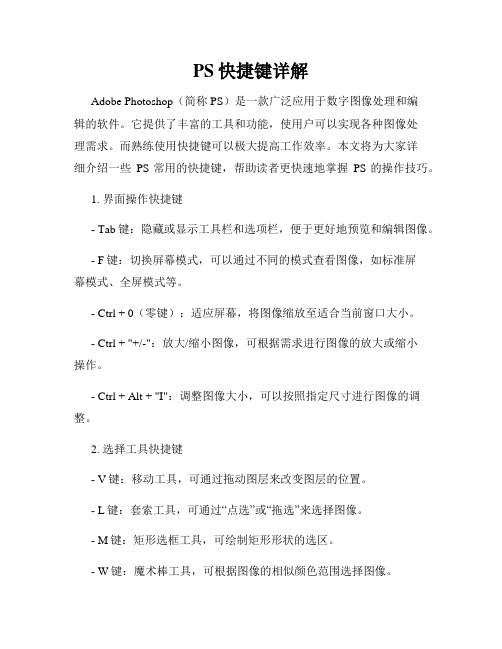
PS快捷键详解Adobe Photoshop(简称PS)是一款广泛应用于数字图像处理和编辑的软件。
它提供了丰富的工具和功能,使用户可以实现各种图像处理需求。
而熟练使用快捷键可以极大提高工作效率。
本文将为大家详细介绍一些PS常用的快捷键,帮助读者更快速地掌握PS的操作技巧。
1. 界面操作快捷键- Tab键:隐藏或显示工具栏和选项栏,便于更好地预览和编辑图像。
- F键:切换屏幕模式,可以通过不同的模式查看图像,如标准屏幕模式、全屏模式等。
- Ctrl + 0(零键):适应屏幕,将图像缩放至适合当前窗口大小。
- Ctrl + "+/-":放大/缩小图像,可根据需求进行图像的放大或缩小操作。
- Ctrl + Alt + "I":调整图像大小,可以按照指定尺寸进行图像的调整。
2. 选择工具快捷键- V键:移动工具,可通过拖动图层来改变图层的位置。
- L键:套索工具,可通过“点选”或“拖选”来选择图像。
- M键:矩形选框工具,可绘制矩形形状的选区。
- W键:魔术棒工具,可根据图像的相似颜色范围选择图像。
- G键:渐变工具,可在图像中创建渐变效果。
3. 画笔工具快捷键- B键:普通画笔工具,可通过绘制曲线和线条来编辑图像。
- E键:橡皮擦工具,可擦除绘制的线条或图层。
- X键:前景色和背景色交换,可以实现绘制前景色或背景色的效果。
- ]或[键:调整画笔大小,可以根据需要增大或减小画笔的大小。
- Shift + "[/]":调整画笔的硬度,可以设置画笔的硬度来改变绘制的效果。
4. 图层操作快捷键- Ctrl + J:复制选定的图像到一个新的图层。
- Ctrl + Alt + G:将选中的图层创建为剪贴蒙版,用于实现图像的遮罩效果。
- Ctrl + Alt + E:可将所有的可见图层合并为一个新的图层。
- Alt + 双击图层缩略图:显示图层选项,可对每个图层进行个性化的设置。
ps快捷键命令大全

ps快捷键命令大全Photoshop快捷键命令大全下面是一些Photoshop中常用的快捷键命令:工具箱:矩形、椭圆选框工具:按【M】键裁剪工具:按【C】键移动工具:按【V】键套索、多边形套索、磁性套索:按【L】键魔棒工具:按【W】键喷枪工具:按【J】键画笔工具:按【B】键图案图章、图案图章:按【S】键历史记录画笔工具:按【Y】键橡皮擦工具:按【E】键铅笔、直线工具:按【N】键模糊、锐化、涂抹工具:按【R】键减淡、加深、海棉工具:按【O】键钢笔、自由钢笔、磁性钢笔:按【P】键添加锚点工具:按【+】键删除锚点工具:按【-】键直接选取工具:按【A】键文字、文字蒙板、直排文字、直排文字蒙板:按【T】键度量工具:按【U】键直线渐变、径向渐变、对称渐变、角度渐变、菱形渐变:按【G】键油漆桶工具:按【K】键吸管、颜色取样器:按【I】键抓手工具:按【H】键缩放工具:按【Z】键默认前景色和背景色:按【D】键切换前景色和背景色:按【X】键切换标准模式和快速蒙板模式:按【Q】键标准屏幕模式、带有菜单栏的全屏模式、全屏模式:按【F】键临时使用移动工具:按住【Ctrl】键临时使用吸色工具:按住【Alt】键临时使用抓手工具:按住【空格】键打开工具选项面板:按【Enter】键快速输入工具选项:在当前工具选项面板中至少有一个可调节数字时,按【[】或【]】键循环选择画笔;按住【Shift】键再按【[】键选择第一个画笔;按住【Shift】键再按【]】键选择最后一个画笔。
建立新渐变(在”渐变编辑器”中):按【Ctrl】+【N】键文件操作:新建图形文件:按【Ctrl】+【N】键用默认设置创建新文件:按【Ctrl】+【Alt】+【N】键打开已有的图像:按【Ctrl】+【O】键打开为。
按【Ctrl】+【Alt】+【O】键关闭当前图像:按【Ctrl】+【W】键保存当前图像:按【Ctrl】+【S】键另存为。
按【Ctrl】+【Shift】+【S】键存储副本:按【Ctrl】+【Alt】+【S】键页面设置:按【Ctrl】+【Shift】+【P】键打印:按【Ctrl】+【P】键打开“预置”对话框:按【Ctrl】+【K】键显示最后一次显示的“预置”对话框:按【Alt】+【Ctrl】+【K】键设置“常规”选项(在预置对话框中):按【Ctrl】+【1】键设置“存储文件”(在预置对话框中):按【Ctrl】+【2】键设置“显示和光标”(在预置对话框中):按【Ctrl】+【3】键设置“透明区域与色域”(在预置对话框中):按【Ctrl】+【4】键设置单位和标尺的快捷键是【Ctrl】+【5】,设置参考线和网格的快捷键是【Ctrl】+【6】,设置增效工具和暂存盘的快捷键是【Ctrl】+【7】,设置内存和图像高速缓存的快捷键是【Ctrl】+【8】。
ps快捷键常用表

ps快捷键常用表Ps是一款非常强大的图像处理软件,广泛应用于设计、摄影和美术领域。
为了提高工作效率,掌握快捷键是必不可少的。
在本文中,我们将介绍一些常用的Ps快捷键,帮助读者更加熟练地操作这个软件。
一、文件操作类快捷键1. 新建文件:Ctrl + N2. 打开已有文件:Ctrl + O3. 保存文件:Ctrl + S4. 另存为:Ctrl + Shift + S5. 关闭文件:Ctrl +W6. 退出Ps:Ctrl + Q二、编辑类快捷键1. 撤销上一步操作:Ctrl + Z2. 重做:Ctrl + Shift + Z3. 剪切:Ctrl + X4. 复制:Ctrl + C5. 粘贴:Ctrl + V6. 删除:Delete7. 全选:Ctrl + A8. 反选:Ctrl + Shift + I9. 清除选择:Ctrl + D三、图层操作类快捷键1. 新建图层:Ctrl + Shift + N2. 复制当前图层:Ctrl + J3. 合并图层:Ctrl + E4. 上移图层:Ctrl + ]5. 下移图层:Ctrl + [6. 隐藏/显示图层:Ctrl + 27. 锁定/解锁图层:Ctrl + /8. 创建智能对象:Ctrl + Shift + N9. 打开图层样式窗口:Ctrl + Shift + T四、选择工具类快捷键1. 矩形选框工具:M2. 椭圆选框工具:M(长按鼠标)3. 套索工具:L4. 快速选择工具:W5. 移动工具:V6. 直接选取工具:A7. 鼠标放大工具:Z8. 鼠标缩小工具:Z(长按鼠标)五、画笔工具类快捷键1. 前景色/背景色颜色选择:D2. 切换前景色和背景色:X3. 铅笔工具:B4. 画笔工具:B(长按鼠标)5. 橡皮擦工具:E6. 渐变工具:G7. 钢笔工具:P8. 形状工具:U六、滤镜和调整类快捷键1. 模糊滤镜:Ctrl + Shift + F2. 锐化滤镜:Ctrl + Shift + U3. 调整亮度/对比度:Ctrl + L4. 调整色彩平衡:Ctrl + B5. 调整曲线:Ctrl + M6. 通道混合器:Ctrl + Alt + G7. 色相/饱和度:Ctrl + U8. 色阶:Ctrl + Alt + LPs的快捷键实际上远不止上面列举的那么几个,但我们在设计过程中常用的就是这些。
PS最常用的快捷键
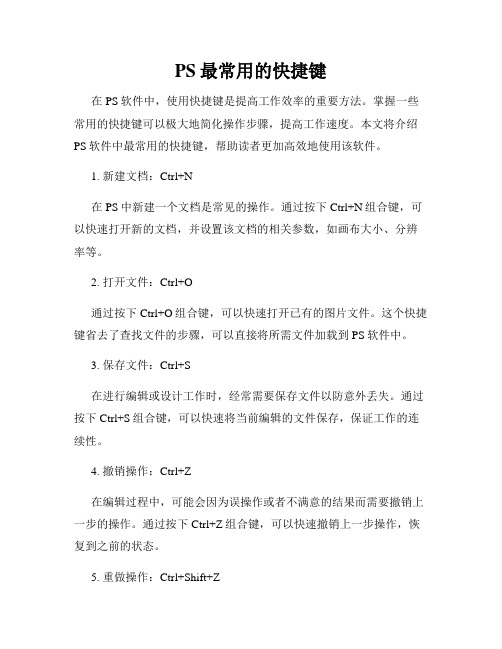
PS最常用的快捷键在PS软件中,使用快捷键是提高工作效率的重要方法。
掌握一些常用的快捷键可以极大地简化操作步骤,提高工作速度。
本文将介绍PS软件中最常用的快捷键,帮助读者更加高效地使用该软件。
1. 新建文档:Ctrl+N在PS中新建一个文档是常见的操作。
通过按下Ctrl+N组合键,可以快速打开新的文档,并设置该文档的相关参数,如画布大小、分辨率等。
2. 打开文件:Ctrl+O通过按下Ctrl+O组合键,可以快速打开已有的图片文件。
这个快捷键省去了查找文件的步骤,可以直接将所需文件加载到PS软件中。
3. 保存文件:Ctrl+S在进行编辑或设计工作时,经常需要保存文件以防意外丢失。
通过按下Ctrl+S组合键,可以快速将当前编辑的文件保存,保证工作的连续性。
4. 撤销操作:Ctrl+Z在编辑过程中,可能会因为误操作或者不满意的结果而需要撤销上一步的操作。
通过按下Ctrl+Z组合键,可以快速撤销上一步操作,恢复到之前的状态。
5. 重做操作:Ctrl+Shift+Z如果需要重新执行被撤销的操作,可以按下Ctrl+Shift+Z组合键,快速重做之前的操作。
6. 复制选中内容:Ctrl+C在编辑过程中,复制选中的内容是相当常见的操作。
按下Ctrl+C组合键,可以将选中的内容复制到剪贴板中,以便后续粘贴使用。
7. 粘贴内容:Ctrl+V通过按下Ctrl+V组合键,可以将剪贴板中的内容粘贴到当前编辑的位置上。
这个快捷键可以方便地将复制的内容快速粘贴到所需位置。
8. 剪切选中内容:Ctrl+X与复制不同,剪切操作是将选中的内容从原位置剪切并复制到剪贴板中。
按下Ctrl+X组合键,可以实现剪切选中内容的操作。
9. 保存为:Ctrl+Shift+S除了普通的保存操作外,有时候还需要将当前的文件以不同的格式保存。
通过按下Ctrl+Shift+S组合键,可以快速弹出保存为对话框,选择所需的保存格式并保存文件。
10. 放大缩小视图:Ctrl+加号/减号在对图片进行编辑或设计时,经常需要对视图进行放大或缩小,以获得更清晰的细节或整体的全貌。
- 1、下载文档前请自行甄别文档内容的完整性,平台不提供额外的编辑、内容补充、找答案等附加服务。
- 2、"仅部分预览"的文档,不可在线预览部分如存在完整性等问题,可反馈申请退款(可完整预览的文档不适用该条件!)。
- 3、如文档侵犯您的权益,请联系客服反馈,我们会尽快为您处理(人工客服工作时间:9:00-18:30)。
1.使用快捷键快速操作.F1 -帮助F2 -剪切F3 -拷贝F4-粘贴F5-隐藏/显示画笔面板F6-隐藏/显示颜色面板F7-隐藏/显示图层面板F8-隐藏/显示信息面板F9-隐藏/显示动作面板F12-恢复Shift+f5-填充Shift+f6-羽化Shift+f7-选择→反选ctrl+h-隐藏选定区域ctrl+d-取消选定区域ctrl+w-关闭文件ctrl+Q-退出PHOTOSHOPEsc-取消操作2.按Tab键可以显示或隐藏工具箱和调色板,按"shift+Tab"键可以显示或隐藏除工具以外的其他面板。
3.按住shift用绘画工具在画面点击就可以在每两点间画出直线,按住鼠标拖动便可画出水平或垂直线。
4.使用其他工具时,按住ctrl键可切换到move工具的功能(除了选择hand工具时)按住空格键可切换到hand工具的功能。
5.同时按住alt和ctrl+或-可让画框与画面同时缩放。
6.使用其他工具时,按ctrl+空格键可切换到zoom in工具放大图象显示比例,按alt+ctrl+空格可切换到zoom out工具缩小图象显示比例。
7.在hand工具上双击鼠标可以使图象匹配窗口的大小显示。
8.按住alt双击photoshop底板相当于open as。
9.按住shife双击photoshop底板相当于save。
10.按住ctrl双击photoshop底板相当于new file。
11.按住ale点击工具盒中带小点的工具可循环选择隐藏的工具。
12.按ctrl+alt+{数字键0}或在zoom工具上双击鼠标可使图象文件以1:1比例显示。
13.在各种设置框内,只要按住alt键,cancel键会变成键reset键,按reset键变可恢复默认设置。
14.按shift+backspace键可直接调用fill填充对话框。
15.按alt+backspace(delete)键可将前景色填入选取框按ctrl+backspace(delete)键可将背景色填入选取框。
16.同时按住ctrl和alt移动可马上复制到新的layer并可同时移动物体。
17.再用裁切工具裁切图片并调整裁切点时按住ctrl便不会贴近画面边缘。
18.若要在一个宏(action)中的某一命令后新增一条命令,可以先选中该命令,然后单击调色板上的开始录制(begin recording)图标,选择要。
增加的命令,再单击停止录制(stop recording)图标即可。
19.在layers,channels,paths面板上,按alt单击,按单矩形、椭圆选框工具【M】裁剪工具【C】移动工具【V】套索、多边形套索、磁性套索【L】魔棒工具【W】喷枪工具【J】画笔工具【B】像皮图章、图案图章【S】历史记录画笔工具【Y】像皮擦工具【E】铅笔、直线工具【N】模糊、锐化、涂抹工具【R】减淡、加深、海棉工具【O】钢笔、自由钢笔、磁性钢笔【P】添加锚点工具【+】删除锚点工具【-】直接选取工具【A】文字、文字蒙板、直排文字、直排文字蒙板【T】度量工具【U】直线渐变、径向渐变、对称渐变、角度渐变、菱形渐变【G】油漆桶工具【K】吸管、颜色取样器【I】抓手工具【H】缩放工具【Z】默认前景色和背景色【D】切换前景色和背景色【X】切换标准模式和快速蒙板模式【Q】标准屏幕模式、带有菜单栏的全屏模式、全屏模式【F】临时使用移动工具【Ctrl】临时使用吸色工具【Alt】临时使用抓手工具【空格】打开工具选项面板【Enter】快速输入工具选项(当前工具选项面板中至少有一个可调节数字) 【0】至【9】循环选择画笔【【】或【】】选择第一个画笔【Shift】+【【】选择最后一个画笔【Shift】+【】】建立新渐变(在”渐变编辑器”中) 【Ctrl】+【N】编辑本段文件操作新建图形文件【Ctrl】+【N】用默认设置创建新文件【Ctrl】+【Alt】+【N】打开已有的图像【Ctrl】+【O】打开为... 【Ctrl】+【Alt】+【O】关闭当前图像【Ctrl】+【W】保存当前图像【Ctrl】+【S】另存为... 【Ctrl】+【Shift】+【S】存储副本【Ctrl】+【Alt】+【S】页面设置【Ctrl】+【Shift】+【P】打印【Ctrl】+【P】打开“预置”对话框【Ctrl】+【K】显示最后一次显示的“预置”对话框【Alt】+【Ctrl】+【K】设置“常规”选项(在预置对话框中) 【Ctrl】+【1】设置“存储文件”(在预置对话框中) 【Ctrl】+【2】设置“显示和光标”(在预置对话框中) 【Ctrl】+【3】设置“透明区域与色域”(在预置对话框中) 【Ctrl】+【4】设置“单位与标尺”(在预置对话框中) 【Ctrl】+【5】设置“参考线与网格”(在预置对话框中) 【Ctrl】+【6】设置“增效工具与暂存盘”(在预置对话框中) 【Ctrl】+【7】设置“内存与图像高速缓存”(在预置对话框中) 【Ctrl】+【8】编辑本段编辑操作还原/重做前一步操作【Ctrl】+【Z】还原两步以上操作【Ctrl】+【Alt】+【Z】重做两步以上操作【Ctrl】+【Shift】+【Z】剪切选取的图像或路径【Ctrl】+【X】或【F2】拷贝选取的图像或路径【Ctrl】+【C】合并拷贝【Ctrl】+【Shift】+【C】将剪贴板的内容粘到当前图形中【Ctrl】+【V】或【F4】将剪贴板的内容粘到选框中【Ctrl】+【Shift】+【V】自由变换【Ctrl】+【T】应用自由变换(在自由变换模式下) 【Enter】从中心或对称点开始变换 (在自由变换模式下) 【Alt】限制(在自由变换模式下) 【Shift】扭曲(在自由变换模式下) 【Ctrl】取消变形(在自由变换模式下) 【Esc】自由变换复制的象素数据【Ctrl】+【Shift】+【T】再次变换复制的象素数据并建立一个副本【Ctrl】+【Shift】+【Alt】+【T】删除选框中的图案或选取的路径【DEL】用背景色填充所选区域或整个图层【Ctrl】+【BackSpace】或【Ctrl】+【Del】用前景色填充所选区域或整个图层【Alt】+【BackSpace】或【Alt】+【Del】弹出“填充”对话框【Shift】+【BackSpace】从历史记录中填充【Alt】+【Ctrl】+【Backspace】矩形、椭圆选框工具【M】裁剪工具【C】移动工具【V】套索、多边形套索、磁性套索【L】魔棒工具【W】喷枪工具【J】画笔工具【B】像皮图章、图案图章【S】历史记录画笔工具【Y】像皮擦工具【E】铅笔、直线工具【N】模糊、锐化、涂抹工具【R】减淡、加深、海棉工具【O】钢笔、自由钢笔、磁性钢笔【P】添加锚点工具【+】删除锚点工具【-】直接选取工具【A】文字、文字蒙板、直排文字、直排文字蒙板【T】度量工具【U】直线渐变、径向渐变、对称渐变、角度渐变、菱形渐变【G】油漆桶工具【K】吸管、颜色取样器【I】抓手工具【H】缩放工具【Z】默认前景色和背景色【D】切换前景色和背景色【X】切换标准模式和快速蒙板模式【Q】标准屏幕模式、带有菜单栏的全屏模式、全屏模式【F】临时使用移动工具【Ctrl】临时使用吸色工具【Alt】临时使用抓手工具【空格】打开工具选项面板【Enter】快速输入工具选项(当前工具选项面板中至少有一个可调节数字) 【0】至【9】循环选择画笔【【】或【】】选择第一个画笔【Shift】+【【】选择最后一个画笔【Shift】+【】】建立新渐变(在”渐变编辑器”中) 【Ctrl】+【N】编辑本段快捷键详解Photoshop中的快捷键技巧虽已是老生常谈,但是网上通常都是简单讲述,本文将从应用功能出发详细讲解这些常用的快捷键的使用。
相信对大家都会有帮助。
- 你可以用以下的快捷键来快速浏览你的图像:Home卷动至图像的左上角;End卷动至图像的右下角;Page UP卷动至图像的上方;Page Down卷动至图像的下方;Ctrl+Page Up卷动至图像的左方;Ctrl+Page Down卷动至图像的右方。
- 按Ctrl键 Alt键 0键即可使图像按1:1比例显示。
- 当你想“紧排”(调整个别字母之间的空位),首先在两个字母之间单击,然后按下Alt键后用左右方向键调整。
- 将对话框内的设定恢复为默认,先按住Alt键后,Cancel键会变成Reset键,再单击Reset键即可。
- 要快速改变在对话框中显示的数值,首先用鼠标点击那个数字,让光标处在对话框中,然后就可以用上下方向键来改变该数植了。
如果在用方向键改变数值前先按下Shift键,那么数值的改变速度会加快。
- Photoshop 6.0除了以往熟悉的快捷键Ctrl Z(可以自由地在历史记录和当前状态中切换)之外,还增加了Shift Ctrl Z(用以按照*作次序不断的逐步恢复*作)和Alt Ctrl Z(使用户可以按照*作次序不断的逐步取消*作)两个快捷键。
按Ctrl Alt Z和Ctrl Shift Z组合键分别为在历史记录中向后和向前(或者可以使用历史面板中的菜单来使用这些命令)。
- 填充功能:Shift Backspace打开填充对话框;Alt Backspace和Ctrl Backspace组合键分别为填充前景色和背景色;按Alt Shift Backspace及Ctrl Shift Backspace组合键在填充前景及背景色的时候只填充已存在的像素(保持透明区域)。
- 键盘上的D键、X键可迅速切换前景色和背景色。
- 用任一绘图工具画出直线笔触:先在起点位置单击鼠标,然后按住Shift键,再将光标移到终点单击鼠标即可。
- 打开Curve(曲线)对话框时,按Alt键后单击曲线框,可使格线更精细,再单击鼠标可恢复原状。
- 使用矩形(椭圆)选取工具选择范围后,按住鼠标不放,再按空格键即可随意调整选取框的位置,放开后可再调整选取范围的大小。
- 增加一个由中心向外绘制的矩形或椭圆形,在增加的任意一个选择区域内,先按Shift键拖动矩形或椭圆的面罩工具,然后放开Shift键,然后按Alt键,最后松开鼠标按钮再松开Alt键。
按Enter键或Return键可关闭滑块框。
若要取消更改,按Escape键(Esc)。
若要在打开弹出式滑块对话框时以10%的增量增加或减少数值,请按住Shift键并按上箭头键或者下箭头键。
- 若要在屏幕上预览RGB模式图像的CMYK模式色彩时,可先执行“视图”→“新视图”命令,产生一个新视图后,再执行“视图”→“预览”→“CMYK”命令,即可同时观看两种模式的图像,便于比较分析。
- 按Shift键拖移选框工具限制选框为方形或圆形;按Alt键拖移选框工具从中心开始绘制选框;按Shift Alt键拖移选框工具则从中心开始绘制方形或圆形选框。
